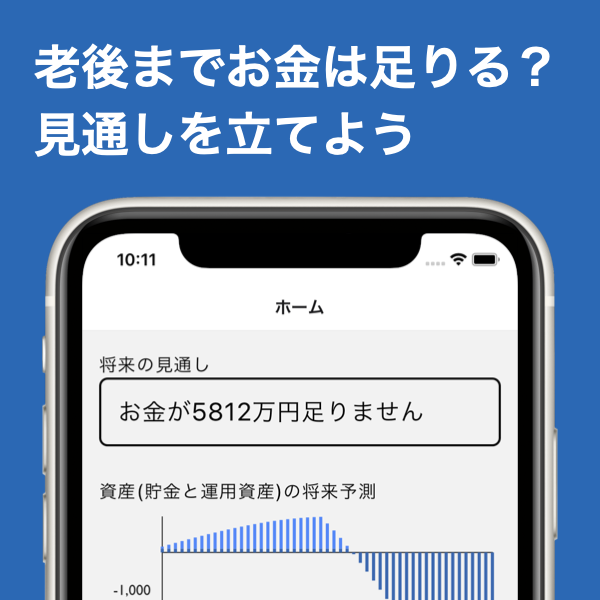お名前.comからムームードメインへのドメイン移管
ドメイン業者としてムームードメインとお名前.com のふたつを利用していました。可能なら、どちらかのサービスに寄せてしまえば管理がシンプルになります。
ムームードメインのデメリットは費用で、少し割高です。メリットは管理画面の使いやすさと、ロリポップや heteml との連携しやすさです。
ここでは、お名前.com からムームードメインへとドメインを移管するための手続きをご紹介します。
お名前.com での手続き
AuthCode(オースコード)取得
利用ドメイン一覧画面に行って、移管したいドメインをクリックします。
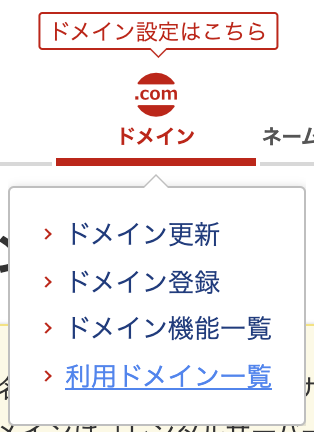
ドメインの詳細情報が表示されるので、「AuthCode」の項目の右側にある「表示」ボタンをクリックします。オースコードが表示されるのでコピーしておきます。
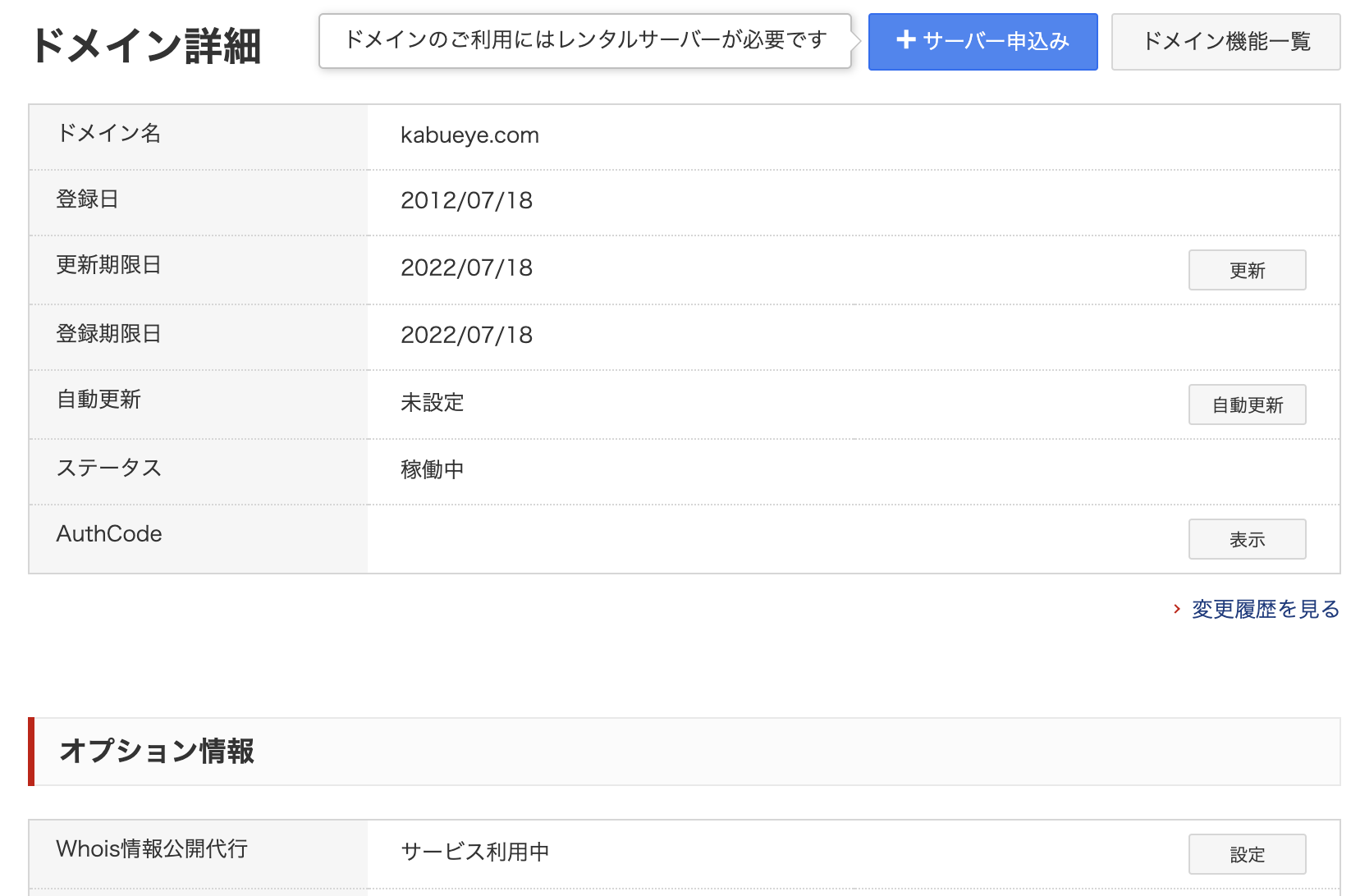
Whois 情報公開代行をオフ
お名前.com は、ドメイン取得時に Whois 情報公開代行をオンにしておけば無料で利用できます。しかし、一度オフにしたあとオンする場合は有料になり、ドメイン更新時に追加費用が発生します。一度オフると後戻りしづらいので気をつけましょう。
オースコードを取得した「ドメイン詳細画面」「Whois 情報公開代行」項目の右側にある「設定」ボタンをクリックします。「Whois 情報公開代行設定」画面の右下にある「Whois 情報公開代行設定の解除は こちら」リンクをクリックし、あとは画面に従って解除します。
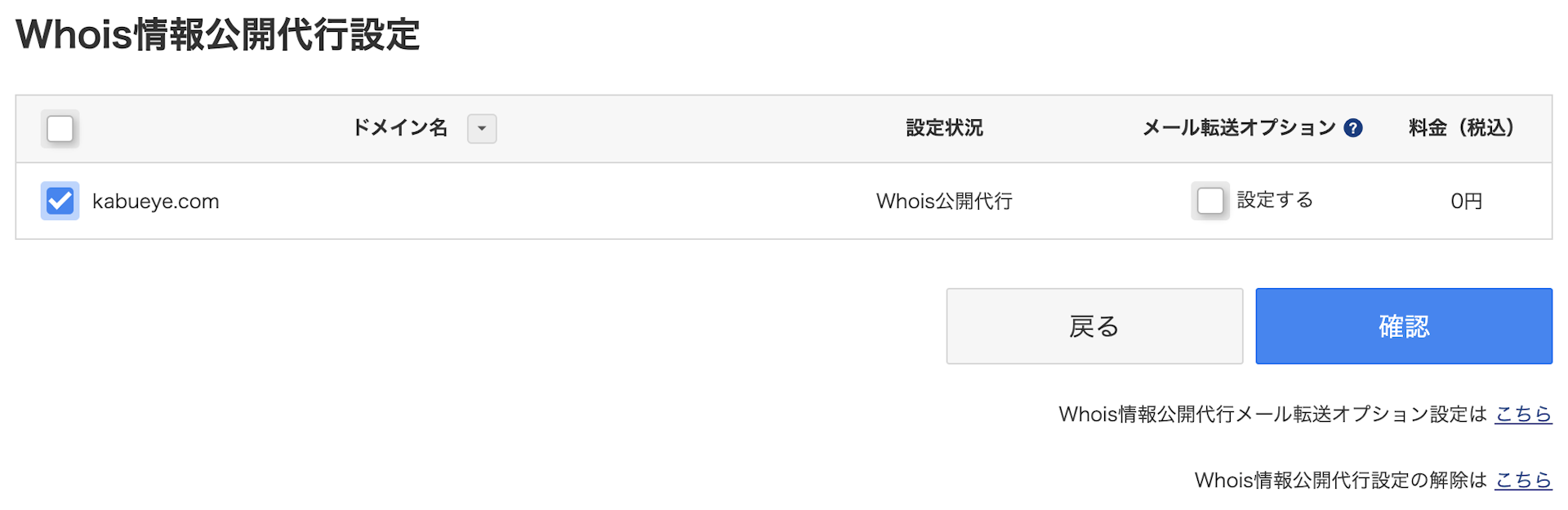
ムームードメインでの手続き
ドメイン移管申請
ログイン後に表示されるメニュー「ドメイン取得・移管」「ドメインを引っ越す」「ドメイン移管」から移管申請を出します。移管したいドメイン名と、お名前.com で取得したオースコードを入力するだけです。
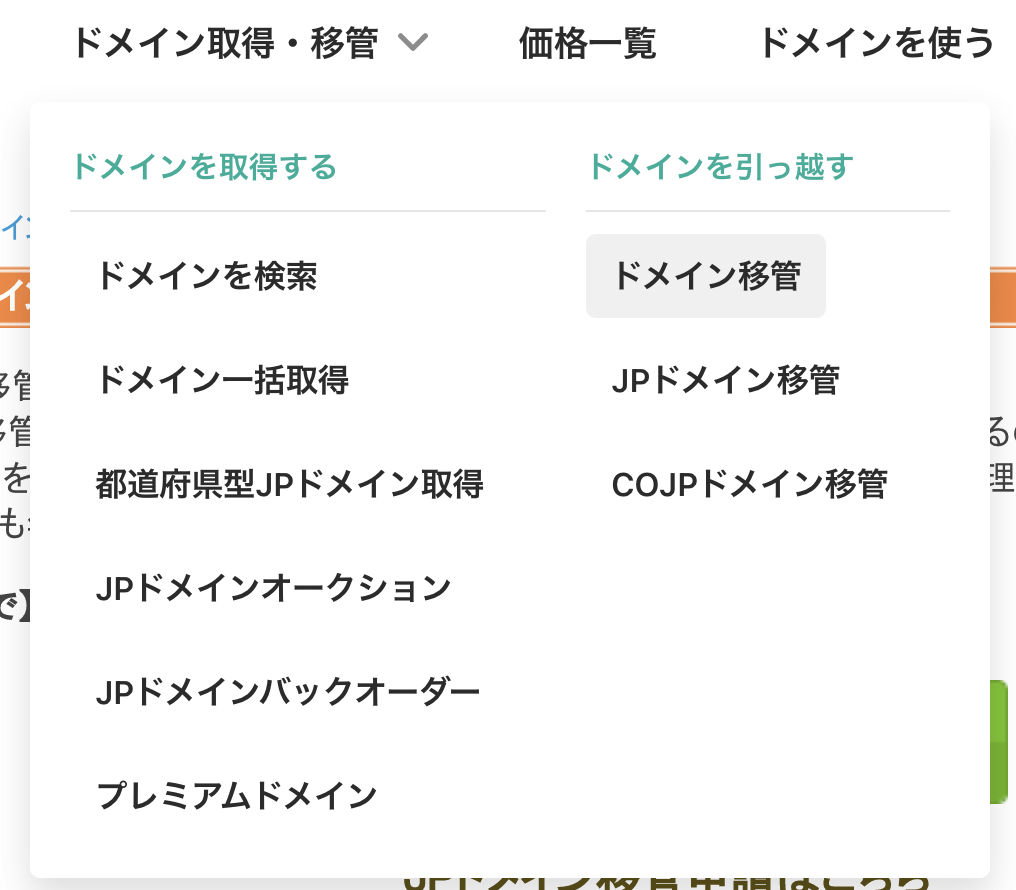
申請結果は「【ムームードメイン】移管申請をお受け致しました」というメールで送られてくるので、申請が問題なく受け付けられたかどうかを確認しましょう。この次はお名前.com からメールが送られてくるのですが、少し待ち時間が発生します。私のときは 30 分程度待ちました。
お名前.com からの移管承認手続き
お名前.com から「【重要】トランスファー申請に関する確認のご連絡」というメールが送られてくるので、承認手続きをします。
なお、承認手続きにより、お名前.com のドメイン一覧から移管対象のドメインが表示されなくなり、ドメインに設定していた各種レコードを参照できなくなります。A レコードの IP アドレスや TEXT レコードの google-site-verification など、必要であれば保存しておきましょう。
承認手続きが無事完了すると、お名前.com から「トランスファー申請承認のご連絡」というメールが送られてきます。この次はムームードメインからのメール待ち時間が発生します。私のときは 2 時間程度待ちました。
WHOIS 情報更新
ムームードメイン側のドメイン移管対応が完了すると2通のメールが「【ムームードメイン】移管費用のご請求案内」「【ムームードメイン】WHOIS 情報更新のお願い」という件名で送られてきます。
移管費用は忘れずに支払いましょう。また、Whois 情報の更新をうっかり忘れるとドメインを凍結される場合もあるため必ず見直します。
なお、Whois 情報更新の承認が必要になった場合、確認なしで変更された項目は空白だったり、種別が変わっていたりして戸惑いました。以下のページを参考にしながら承認手続きをしましょう。
- 登録者情報の住所、電話番号・FAX 番号は承認が必要ないため、即時変更されます。
- 即時変更された項目は変更後の情報に記載されません。
- 種別が「個人」から「組織」に変更される場合がありますが、ドメインの利用に影響はありません。
Whois 情報の更新が終わったら、Whois 情報公開代行をオンにします。
ここまででドメイン移管自体は完了で、ドメインの A レコードなどを適宜設定します。以降は、レンタルサーバーとして heteml を利用している場合の作業について記載します。
heteml とムームードメインを連携させる
heteml を利用している場合、heteml 管理画面のドメイン一覧で「詳細を見る」ボタンを押すと、ドメイン詳細に「データを移行する」ボタンが表示されているので押します。これにより、heteml の登録情報がムームードメインに連携されます。
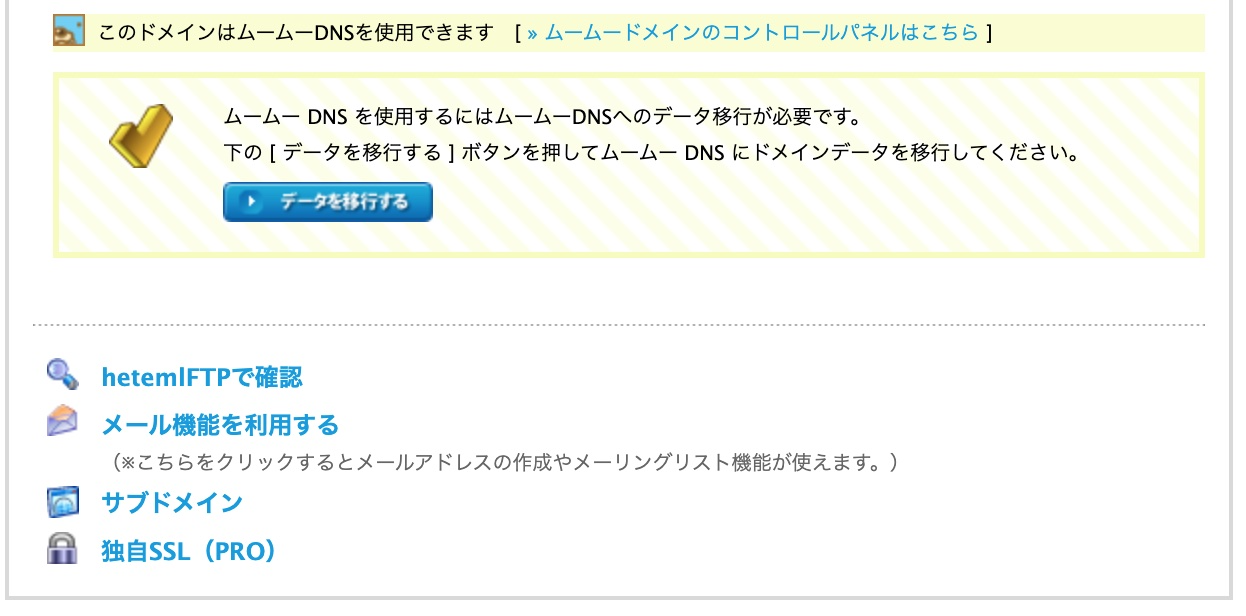
利用するレンタルサーバーとして heteml を設定する
ムームードメイン管理画面左メニュー「ドメイン管理」「ドメイン操作」「ムームー DNS」で、移管ドメインの「利用する」ボタンを押します。
すると、「ムームーDNSのセットアップ情報変更」画面になり、ドメインが利用するサービスとして「heteml」があるのでチェックして「セットアップ情報変更」ボタンを押します。
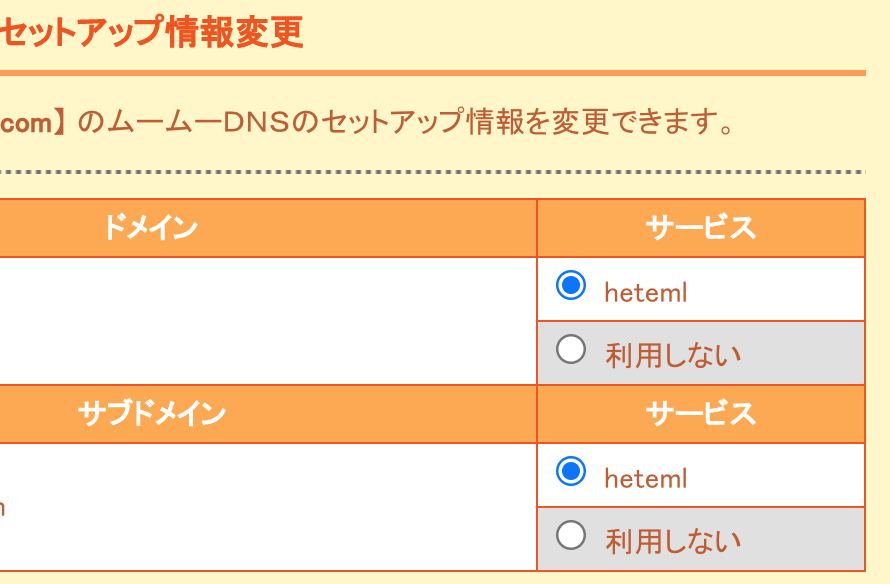
ネームサーバーをムームードメインのサーバーに変更する
ムームードメイン管理画面左メニュー「ドメイン管理」「ドメイン操作」「ネームサーバー設定変更」で、「ムームードメインのネームサーバ(ムームーDNS)を使用する」にチェックを入れて「ネームサーバー設定変更」ボタンを押します。
以上でドメイン移管完了です。
私が作業中に飲んでいるコーヒーや欲しいマンガなどを集めました。開発・執筆の励みになりますのでクリックして頂ければ幸いです。
<Amazon欲しいものリスト>